4-3-3 用紙の書式を設定する
新規に帳票定義を作成した場合は、作業前に用紙の書式を設定します。
フォームエディター上のプロパティエディターで用紙のプロパティを変更します。
用紙のプロパティは、アイテムが選択解除されている場合に表示されます。
アイテムの選択を解除するには、フォームエディター上で、アイテムが配置されていない部分をクリックするか、ツールバーの[選択解除]ボタン をクリックします。
をクリックします。
参考
アイテム作成中の場合はツールバーの[アイテム選択モード]ボタン をクリックするか、Escキーをクリックして、マウスカーソルを[アイテム選択モード]にした上で、アイテムの選択解除の操作を行ってください。
をクリックするか、Escキーをクリックして、マウスカーソルを[アイテム選択モード]にした上で、アイテムの選択解除の操作を行ってください。

プロパティエディターで用紙設定を行う
プロパティエディターで設定するプロパティは次のとおりです。
項目 | 説明 | ||||||||||||||||||||||||||||||||
|---|---|---|---|---|---|---|---|---|---|---|---|---|---|---|---|---|---|---|---|---|---|---|---|---|---|---|---|---|---|---|---|---|---|
様式の言語 | 帳票設計で使用する言語を表示します。帳票定義を新規作成する際に指定します。 | ||||||||||||||||||||||||||||||||
解像度(dpi) | 設計する帳票の解像度を表示します。帳票定義を新規作成する際に指定します。 | ||||||||||||||||||||||||||||||||
バーコードオプション | 印刷環境に応じて、バーコードの精度が低下する場合は[バーコードオプション]でバーコード自体の[密度]、[エレメントサイズ]、トナーのにじみなどの補正を行います。 参考バーコードの設定の詳細は、「4-6-3 バーコードの出力エリアを作成する」の「バーコードの補正の設定をする」を参照してください。 | ||||||||||||||||||||||||||||||||
カラーパレット設定 | 設計色、印刷色の元となる色の設定は、[カラーパレット設定]で行います。 参考カラーパレットの詳細は、「4-11-2 カラーパレットを設定する」を参照してください。 | ||||||||||||||||||||||||||||||||
ページカラー設定 | 綴りページでのデフォルトの印刷色設定を行います。 参考ページカラーの詳細は、「4-11-4 ページカラーを設定する」を参照してください。 | ||||||||||||||||||||||||||||||||
フォント設定 | 帳票定義で使用するフォントを選択します。 参考フォント選択の詳細は次の「フォント選択」を参照してください。 | ||||||||||||||||||||||||||||||||
用紙サイズ | 使用する用紙のサイズを選択します。選択できる[用紙サイズ]は次のとおりです。 「はがき」、「A5」、「A4」、「A3」、「B5」、「B4」、「レター」、「連帳」、「フリー」
注意フォームエディターに表示されている印刷可能範囲は目安です。印刷の可否は実際に印刷して確認してください。 参考
| ||||||||||||||||||||||||||||||||
用紙方向 | 用紙の向きを[縦]または[横]から選択します。
| ||||||||||||||||||||||||||||||||
連帳の縦サイズ(1/6inch単位) | [連帳]の縦サイズを1/6インチ単位で指定します。
参考ドットプリンターで出力するための帳票を設計する場合は、[連帳]の縦サイズを3の倍数になるように指定することで、改ページずれを防げます。不定形な用紙サイズの場合は、複数ページ分をまとめて1つの帳票として設計するなどの工夫をしてください。 例:1ページ分のデータが22/6インチの帳票の場合 22÷6=約3.7インチとなり、不定形な用紙サイズです。このような用紙の場合は、用紙の縦サイズを3の倍数となるように計算し、複数ページ分の印刷を1つの帳票として設計します。 22*3=66となるため、連帳の縦サイズは66/6インチを指定します。 帳票設計の際には、3ページ分のデータをまとめて1つの帳票として設計してください。 | ||||||||||||||||||||||||||||||||
連帳の横サイズ(inch単位) | [連帳]の横サイズを1インチ単位で指定します。
| ||||||||||||||||||||||||||||||||
フリーの縦サイズ(mm単位) | フリーサイズ用紙の縦サイズをmm単位で指定します。
参考プリンターによって制限がありますので、詳細は、『SVF for Java Printユーザーズマニュアル』、『SVF for PDFユーザーズマニュアル』を参照してください。 | ||||||||||||||||||||||||||||||||
フリーの横サイズ(mm単位) | フリーサイズ用紙の横サイズをmm単位で指定します。
参考プリンターによって制限がありますので、詳細は、『SVF for Java Printユーザーズマニュアル』、『SVF for PDFユーザーズマニュアル』を参照してください。 | ||||||||||||||||||||||||||||||||
印字位置調整(X)(mm) | 指定された値だけ印字位置を横方向に移動します。
| ||||||||||||||||||||||||||||||||
印字位置調整(Y)(mm) | 指定された値だけ印字位置を縦方向に移動します。
| ||||||||||||||||||||||||||||||||
カラーモード | チェックを付けると、各アイテムに設定されている印刷色で印刷されます。 チェックを外すと、印刷色を設定していても無視され、モノクロ印刷になります。 | ||||||||||||||||||||||||||||||||
複写部数 | 出力する部数を指定します。
| ||||||||||||||||||||||||||||||||
綴り枚数 | 帳票の1組を構成する枚数を1~30の範囲内で指定します。
| ||||||||||||||||||||||||||||||||
自動改ページ | 繰り返しアイテムを使用して設計された帳票を印刷する際、プログラム側でVrSetForm関数のランダムモード(設定値1)で実行し、帳票の繰り返し行数を超えた行番号が指定されたときの改ページ動作を指定します。 チェックを付けると、自動的に改ページされ、超過した明細行データは次ページに出力されます。 チェックを外すと、ページの範囲から超過した明細行データは無視されます。 参考
| ||||||||||||||||||||||||||||||||
リンクフォーム名 | [自動改ページ]のチェックを付けた繰り返し帳票を、ランダムモードまたはレポートライターモードで出力する場合は、改ページ後に使用するフォームを指定します。 [リンクフォーム名]が指定されていないときは、1ページ目と同じフォームに超過したデータが出力されます。 帳票定義内にリンクフォームとして追加した帳票定義、またはXML様式ファイルを選択する場合は、[リンクフォーム名]欄の一覧から設定します。一覧に設定するリンクフォームが表示されていない場合は、[帳票定義へファイル追加]ボタン 注意リンクフォームとして指定したXML様式ファイルは、リンクする元のXML様式ファイルと同一のフィールド名、サブフォーム名およびレコード名を持っていなければ正常に出力されません。 | ||||||||||||||||||||||||||||||||
用紙コード | 用紙コードを入力します。用紙コードは、Report Director Enterpriseを使用するときに、ドットプリンターへの出力時の指定として「用紙変更メッセージ」を表示する際のキー情報となります。 用紙コードが変わると「用紙変更メッセージ」が表示されます。 | ||||||||||||||||||||||||||||||||
様式名 | 様式の名称を入力します。任意の入力です。 | ||||||||||||||||||||||||||||||||
様式名(カナ) | 様式名をカナ文字で入力します。任意の入力です。 | ||||||||||||||||||||||||||||||||
両面印刷モード | 片面印刷か、両面印刷かを指定します。両面印刷の場合は、その綴じ方向も合わせて選択します。 印刷実行時にVrSetDuplex関数を使用して指定することも可能です。 参考VrSetDuplex関数の詳細は『SVF Java PRODUCTS API関数 リファレンスマニュアル』を参照してください。 | ||||||||||||||||||||||||||||||||
両面印刷マージン(mm) | 両面印刷時のマージンを指定します。 印刷実行時にVrSetDuplex関数を使用して指定することも可能です。 参考VrSetDuplex関数の詳細は『SVF Java PRODUCTS API関数 リファレンスマニュアル』を参照してください。 | ||||||||||||||||||||||||||||||||
トレイ選択 | 印刷時に、指定したトレイからの出力を行います。 ここで指定するトレイ番号がプリンターのどのトレイに対応するかはSVF環境設定で定義されています。設定は、プリンターごとに異なります。 SVF実行部での出力時にVrSetTray関数を使用して指定することも可能です。 制限指定したトレイに出力する用紙サイズと同じサイズが指定されていないと、プリンターがエラーを表示します。 参考
| ||||||||||||||||||||||||||||||||
縮小モード | 印刷時に、指定した縮小モードのサイズに拡大/縮小して出力を行います。 参考SVF環境設定の出力先プリンタープロパティで、[拡大縮小モード]に「様式に従う(プリンター機能を使う)」を設定しても、[縮小モード]で指定したサイズには対応していない場合があります。出力先プリンターの機種別の詳細は、『SVF for Java Printユーザーズマニュアル』を参照してください。 | ||||||||||||||||||||||||||||||||
ANK/漢字文字比率 | 半角文字と全角文字の文字送り幅(文字幅+文字ピッチ)の比率を指定します。SVF Cloud Designer画面上には反映されず、印刷時のみ適用されます。 参考ベーシックモードの場合のみ対応しています。対応している機種については、『SVF for Java Printユーザーズマニュアル』または『SVF for PDFユーザーズマニュアル』を参照してください。「3/2」を指定した場合はSVF環境設定の[Ank3/2漢字設定]の設定が使われます。 | ||||||||||||||||||||||||||||||||
用紙色 | フォームエディターでの用紙の表示色を選択します。
| ||||||||||||||||||||||||||||||||
PDFレイヤー | PDFファイルに[PDFレイヤー]を出力するか指定します。 参考[PDFレイヤー]とは、Adobe Reader 6.0から追加されたレイヤー機能です。 | ||||||||||||||||||||||||||||||||
紙種 | 印刷時に、指定した紙種での出力を行います。 ここで指定する紙種番号がどの種類に対応するかはSVF環境設定で定義されています。設定は、プリンターごとに異なります。 参考プリンターごとの対応については、『SVF for Java Printユーザーズマニュアル』を参照してください。 | ||||||||||||||||||||||||||||||||
SVF実行部の数値データ編集記号に従う (Service Pack 2対応) | 様式ファイルの言語(SVFロケール)ごとの既定の数値データ編集記号を使用するかを指定します。
様式ファイルの言語(SVFロケール)ごとの既定値は次のとおりです。
注意[SVF実行部の数値データ編集記号に従う]のチェックを外したXML様式ファイルを、SP1の環境またはSPが適用されていない環境で利用した場合、以下のような動作となります。
| ||||||||||||||||||||||||||||||||
通貨記号 (Service Pack 2対応) | SVF実行時に使用する通貨記号を指定します。指定した記号は、以下の設定の[付加表示記号]のドロップダウンリストに反映されます。
| ||||||||||||||||||||||||||||||||
小数点記号 (Service Pack 2対応) | SVF実行時に使用する小数点記号を指定します。指定した記号は、以下の設定の小数点記号に反映されます。
| ||||||||||||||||||||||||||||||||
桁区切り記号 (Service Pack 2対応) | SVF実行時に使用する桁区切り記号を指定します。指定した記号は、以下の設定で、[桁区切り]に「する」を指定した場合の桁区切りに反映されます。
|
フォント選択
[フォント選択]では、プロパティエディターの[全角フォント]および[半角フォント]から選択できるフォントリストを編集します。[全角フォント]および[半角フォント]は、フィールドや固定文字など文字表示のできるアイテムのプロパティになります。
参考
[フォント選択]は、帳票定義ごとに設定できます。
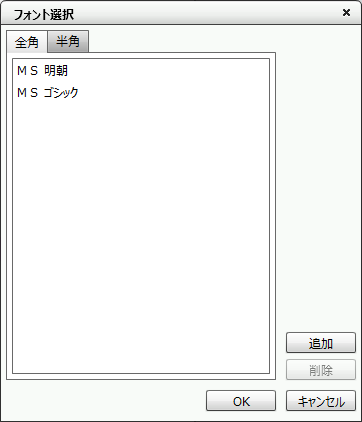
[フォント選択]ダイアログ
項目 | 説明 |
|---|---|
[全角]タブ / [半角]タブ | リスト表示するフォント名を[全角フォント]、または[半角フォント]に切り替えます。 ここにリストされているフォントはフィールドや固定文字など文字表示のできるアイテムのプロパティエディターで選択できるようになります。 |
[追加]ボタン | クリックすると、[全角フォントリスト]ダイアログ、もしくは[半角フォントリスト]ダイアログが表示され、管理者が設定したフォントが一覧表示されます。 フォントを選択して[OK]ボタンをクリックすると、リストボックスにフォントが追加されます。 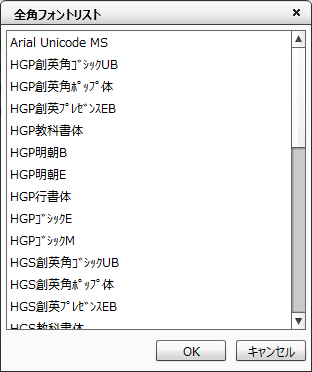 [全角フォントリスト]ダイアログ |
[削除]ボタン | リストからフォント名を選択し、[削除]ボタンをクリックすると、選択したフォントがリストから削除されます。 参考既定フォントは削除できません。 |





